คู่มือนี้มีรายละเอียดวิธีการติดตั้งและกำหนดค่าอีมูเลเตอร์สำหรับเกม SEGA Master System บนดาดฟ้า Steam โดยใช้ Emudeck, Decky Loader และเครื่องมือไฟฟ้า ได้รับการปรับปรุงเพื่อสะท้อนแนวทางปฏิบัติที่ดีที่สุดสำหรับประสิทธิภาพที่ดีที่สุดและการฟื้นฟูหลังการอัปเดต
ลิงค์ด่วน
Sega Master System ซึ่งเป็นคอนโซล 8 บิตแบบคลาสสิกมีห้องสมุดเกมที่ยอดเยี่ยม ดาดฟ้าไอน้ำรวมกับ Emudeck เป็นแพลตฟอร์มที่ทรงพลังสำหรับการเพลิดเพลินกับชื่อเหล่านี้
อัปเดตเมื่อวันที่ 15 มกราคม 2567 เพื่อรวมเครื่องมือโหลดเดอร์และเครื่องมือไฟฟ้าสำหรับประสิทธิภาพที่เพิ่มขึ้นและการแก้ไขปัญหาหลังการอัปเดต
ก่อนที่คุณจะเริ่ม
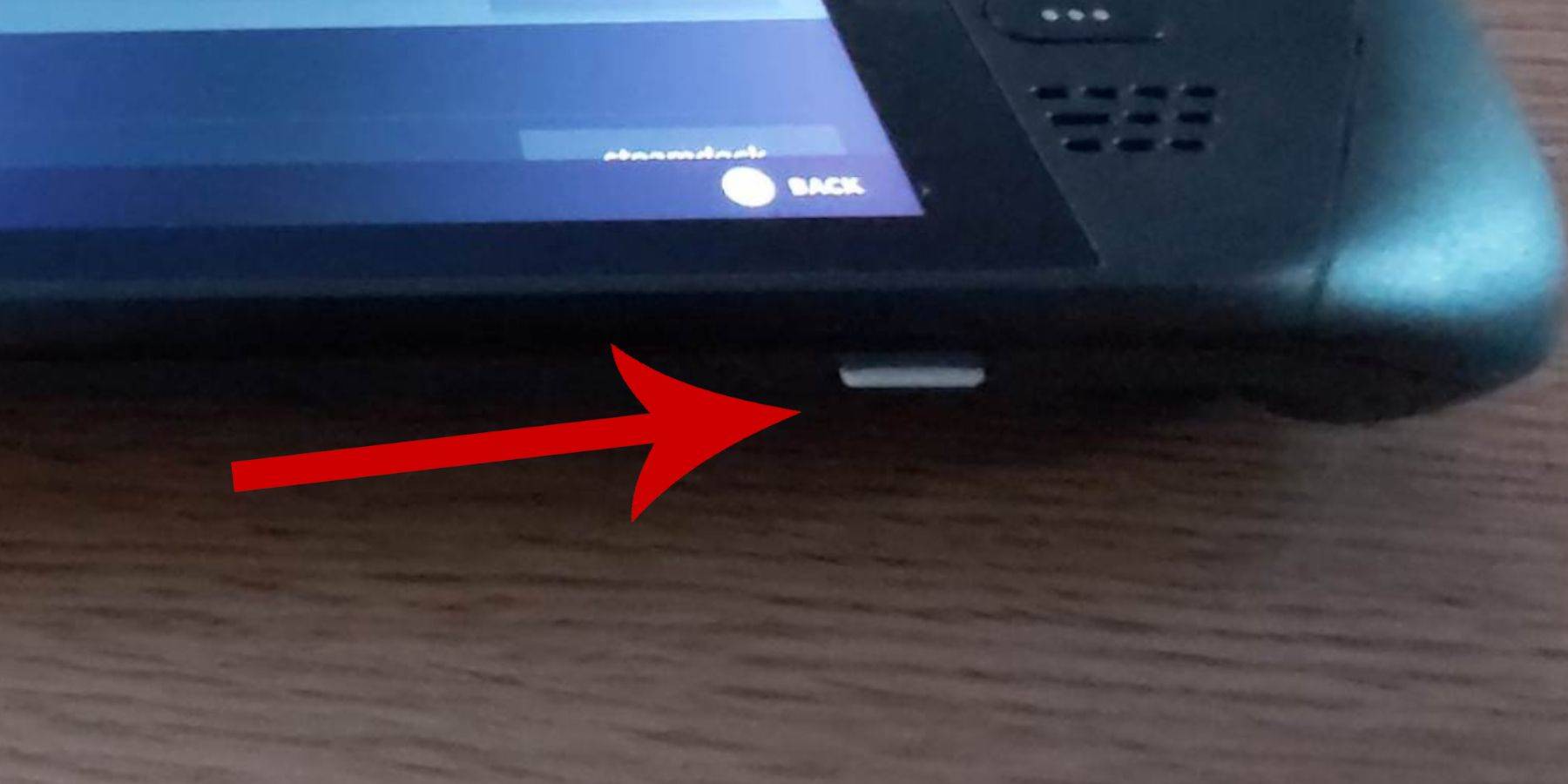 ก่อนการติดตั้ง:
ก่อนการติดตั้ง:
- ตรวจสอบให้แน่ใจว่าดาดฟ้าไอน้ำของคุณถูกชาร์จหรือเสียบปลั๊ก
- ต้องใช้การ์ด microSD ความเร็วสูง (หรือ HDD ภายนอกจำเป็นต้องเสียสละพกพา) จัดรูปแบบภายในดาดฟ้าไอน้ำ
- แนะนำให้ใช้แป้นพิมพ์และเมาส์เพื่อการนำทางที่ง่ายขึ้น อีกทางเลือกหนึ่งใช้แป้นพิมพ์บนหน้าจอ (Steam + X) และ trackpads
เปิดใช้งานโหมดนักพัฒนา
จำเป็นสำหรับการใช้งาน Emulator ที่ราบรื่น:
- เข้าถึงเมนู Steam จากนั้นการตั้งค่าระบบ> การตั้งค่าระบบ
- เปิดใช้งานโหมดนักพัฒนา
- เข้าถึงเมนูนักพัฒนา (ด้านล่างของแผงการเข้าถึง)
- เปิดใช้งานการดีบักระยะไกล CEF ภายใต้เบ็ดเตล็ด
- รีสตาร์ทดาดฟ้าไอน้ำของคุณ (หมายเหตุ: การดีบักระยะไกล CEF อาจต้องเปิดใช้งานอีกครั้งหลังจากการอัปเดต)
การติดตั้ง Emudeck
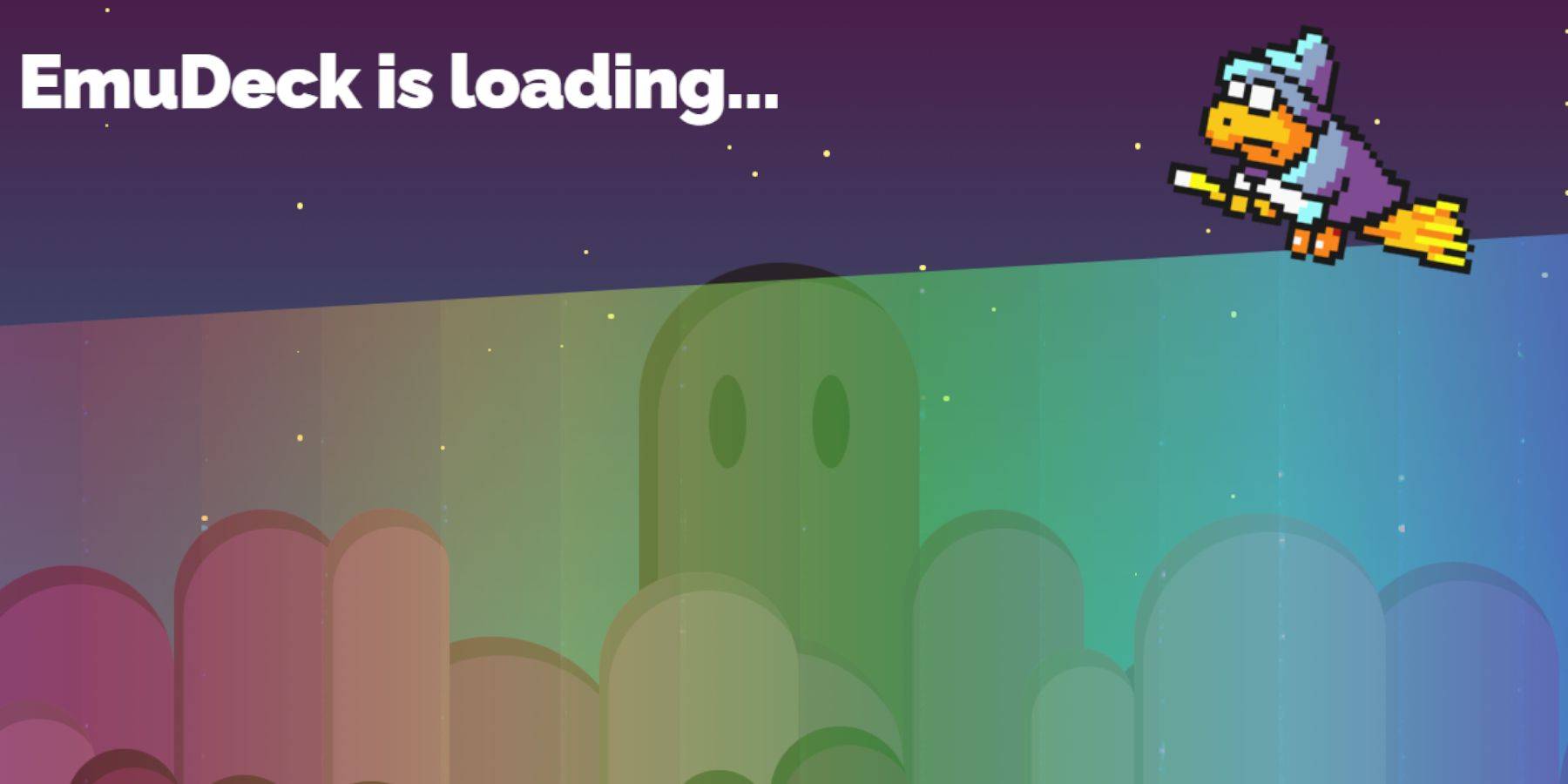 - เข้าสู่โหมดเดสก์ท็อป (ปุ่มไอน้ำ> พลังงาน> โหมดเดสก์ท็อป)
- เข้าสู่โหมดเดสก์ท็อป (ปุ่มไอน้ำ> พลังงาน> โหมดเดสก์ท็อป)
- ดาวน์โหลด emudeck ผ่านเบราว์เซอร์ (Chrome, Firefox ฯลฯ )
- เลือกเวอร์ชัน Steamos ที่ถูกต้อง
- ในระหว่างการติดตั้งให้เลือกการติดตั้งที่กำหนดเอง
- เลือกการ์ด SD ของคุณ (จะถูกเปลี่ยนชื่อ "หลัก" เพื่อการระบุตัวตนที่ง่ายขึ้น)
- เลือก Retroarch (และ Steam ROM Manager) สำหรับการจำลองระบบ SEGA Master
- เปิดใช้งาน "กำหนดค่า CRT Shader สำหรับเกมคลาสสิก 3D" (ไม่บังคับ)
การถ่ายโอน ROM ระบบต้นแบบ
- เปิดตัวจัดการไฟล์ปลาโลมา
- นำทางไปยังอุปกรณ์ที่ถอดออกได้> หลัก> การจำลอง> ROMS> ระบบ Mastersystem
- คัดลอก SEGA Master System ROMS (ไฟล์
.sms) ลงในโฟลเดอร์นี้
การเพิ่มเกมระบบหลักใน Steam
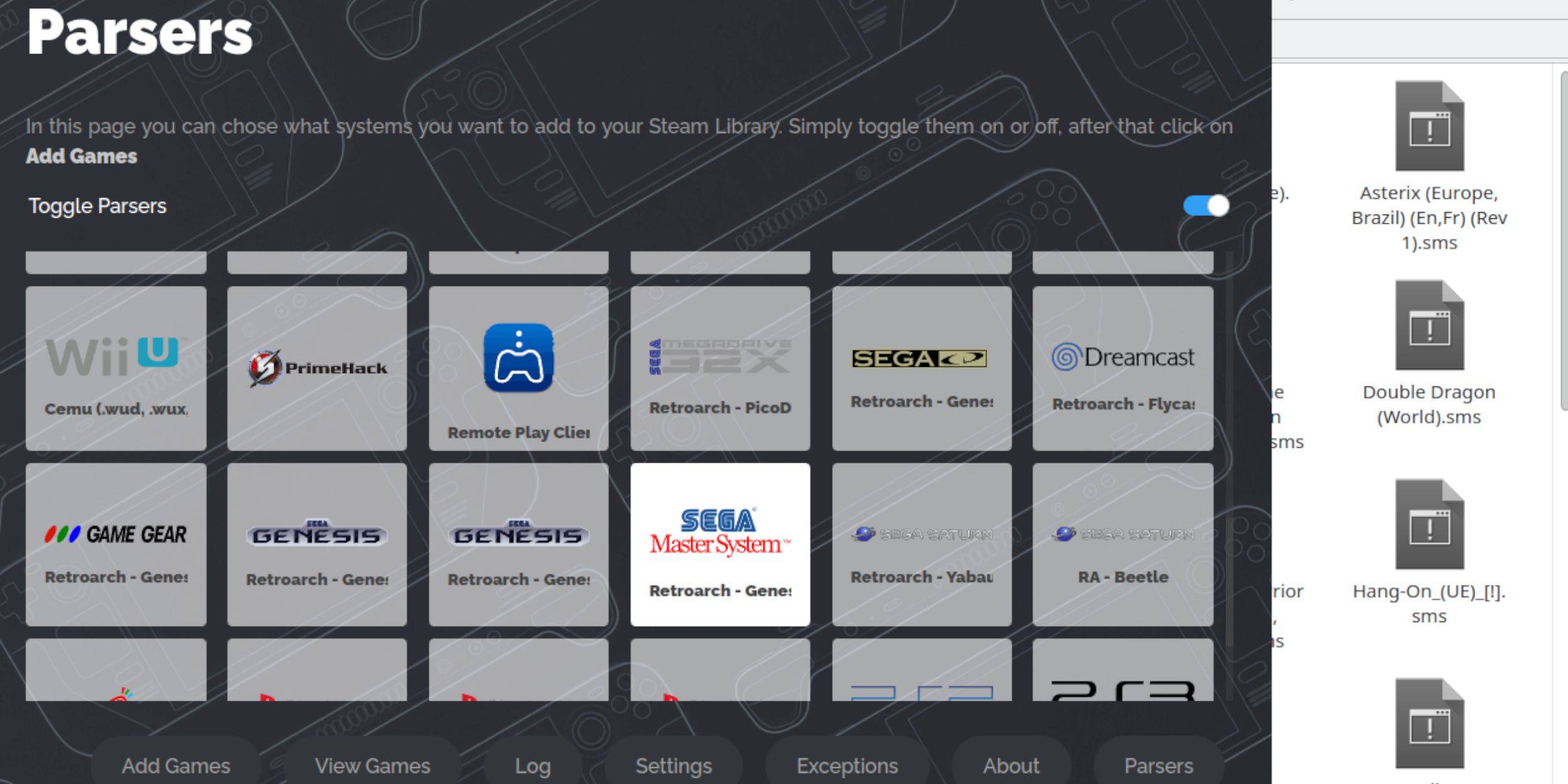 - เปิด emudeck ในโหมดเดสก์ท็อป
- เปิด emudeck ในโหมดเดสก์ท็อป
- เปิดตัว Manager Steam ROM
- ปิดใช้งานตัวแยกวิเคราะห์จากนั้นเลือกระบบ SEGA Master
- เลือกเพิ่มเกม> แยกวิเคราะห์
- ตรวจสอบการแสดงเกมและงานศิลปะจากนั้นบันทึกลงใน Steam
ที่อยู่งานศิลปะที่ขาดหายไป
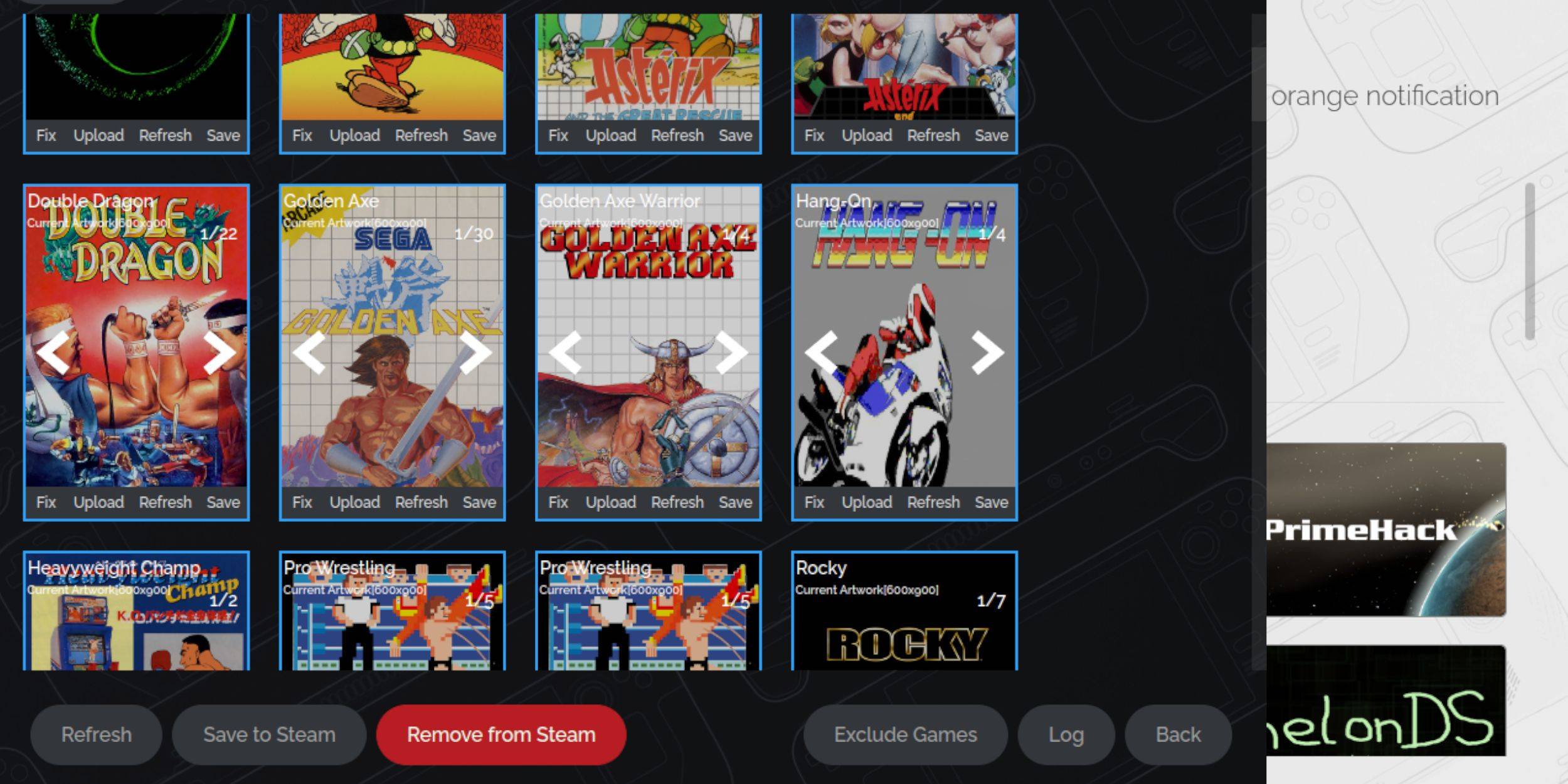 งานศิลปะที่ขาดหายไปหรือไม่ถูกต้องสามารถแก้ไขได้:
งานศิลปะที่ขาดหายไปหรือไม่ถูกต้องสามารถแก้ไขได้:
- คลิก "แก้ไข" บนกรอบปก Steam ROM Manager จะพยายามดึงข้อมูลอัตโนมัติ
- หากจำเป็นให้ค้นหาด้วยตนเองและเลือกงานศิลปะที่ถูกต้องจากนั้นบันทึก
อัพโหลดงานศิลปะ
สำหรับงานศิลปะไม่พบโดยอัตโนมัติ:
- บันทึกงานศิลปะลงในโฟลเดอร์รูปภาพของ Steam Deck
- คลิก "อัปโหลด" บนกรอบปก
- เลือกงานศิลปะบันทึกและตรวจสอบการแสดงผล
- คลิก "บันทึกไปยัง Steam"
เล่นเกมระบบหลัก
 - ในโหมดเกมให้เข้าถึงไลบรารี Steam ของคุณ
- ในโหมดเกมให้เข้าถึงไลบรารี Steam ของคุณ
- เลือกแท็บ "คอลเลกชัน" (ปุ่ม R1)
- เลือกคอลเลกชัน Sega Master System และเปิดเกม
การเพิ่มประสิทธิภาพประสิทธิภาพ
สำหรับการเล่นเกมที่ราบรื่นขึ้น:
- ในเกมเข้าถึงเมนูการเข้าถึงด่วน (QAM)
- เปิดเมนูประสิทธิภาพ
- เปิดใช้งาน "ใช้โปรไฟล์เกม"
- กำหนดขีด จำกัด เฟรมเป็น 60 fps
- เปิดใช้งานการแรเงาครึ่งอัตรา
การติดตั้งรถโหลดชั้นบน
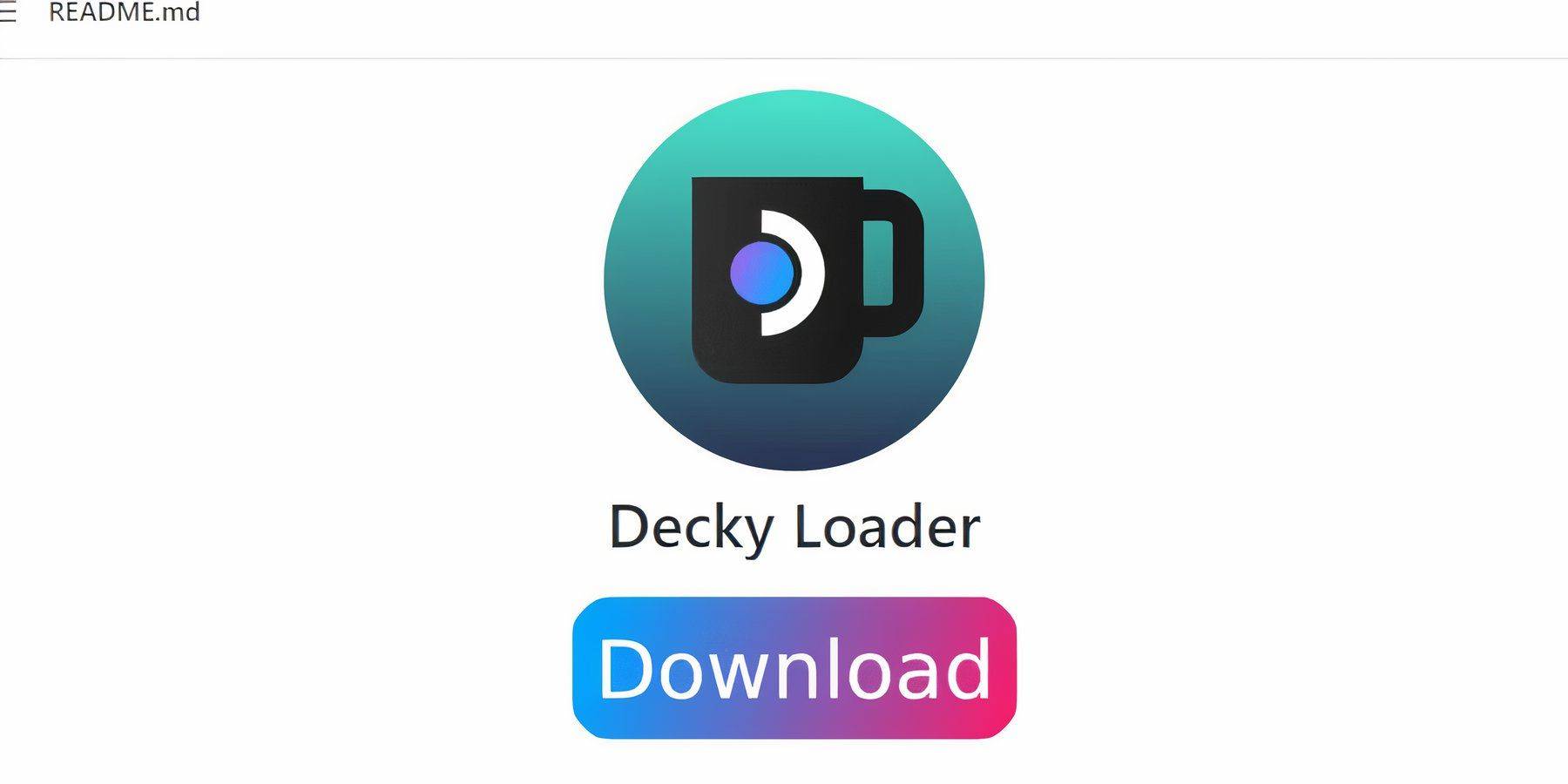 - เปลี่ยนไปใช้โหมดเดสก์ท็อป
- เปลี่ยนไปใช้โหมดเดสก์ท็อป
- ดาวน์โหลด Decky Loader จากหน้า GitHub
- เลือกการติดตั้งที่แนะนำ
- รีสตาร์ทในโหมดเกม
เครื่องมือไฟฟ้า
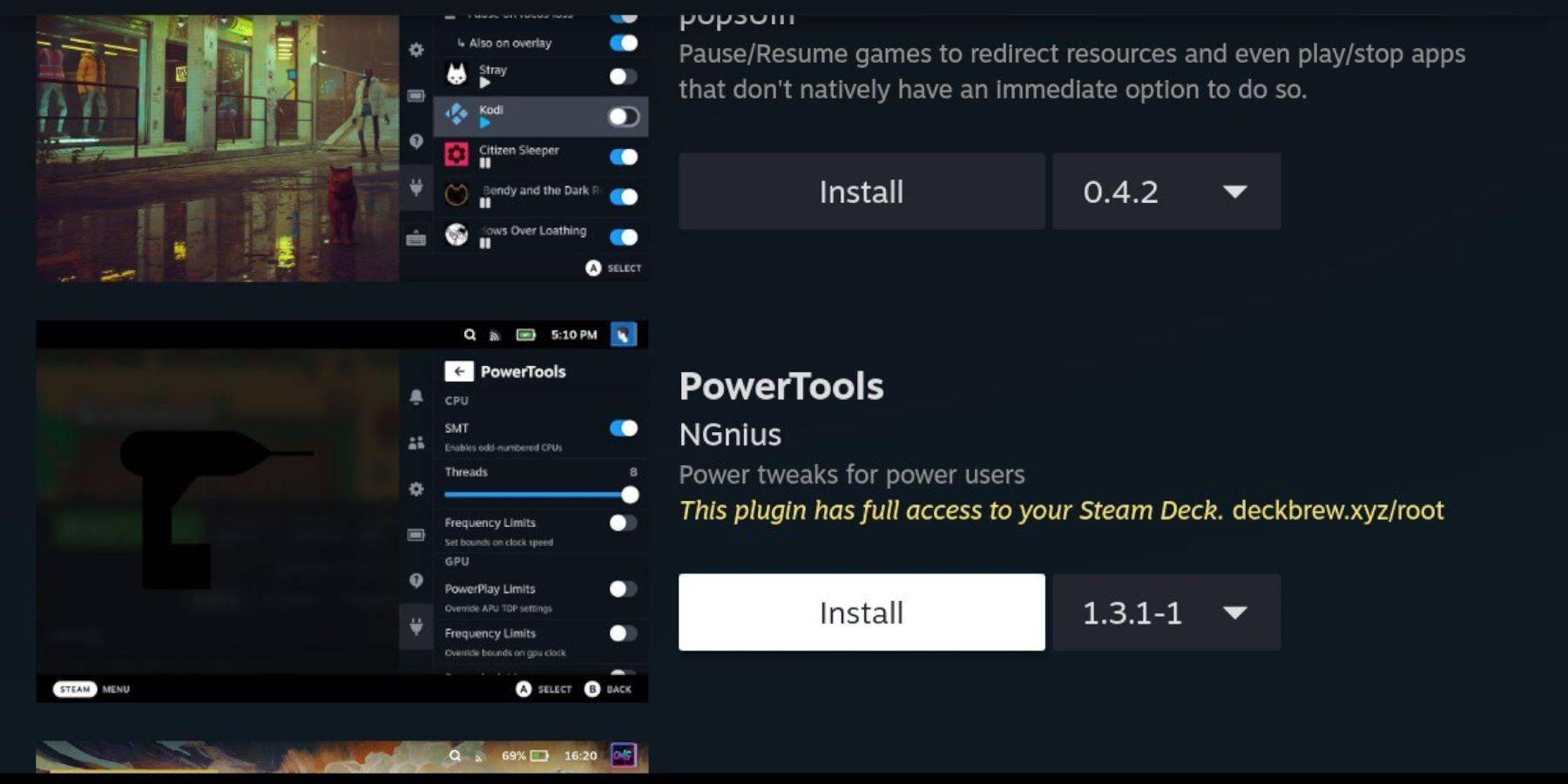 - เข้าถึงตัวโหลดชั้นบนผ่าน QAM
- เข้าถึงตัวโหลดชั้นบนผ่าน QAM
- ติดตั้งเครื่องมือไฟฟ้าจากร้านค้าชั้นบน
- กำหนดค่าเครื่องมือไฟฟ้า (ปิดใช้งาน SMTS ตั้งเธรดเป็น 4 ปรับนาฬิกา GPU ฯลฯ ) บันทึกโปรไฟล์ต่อเกม
การกู้คืนตัวโหลดเด็คหลังการอัปเดต
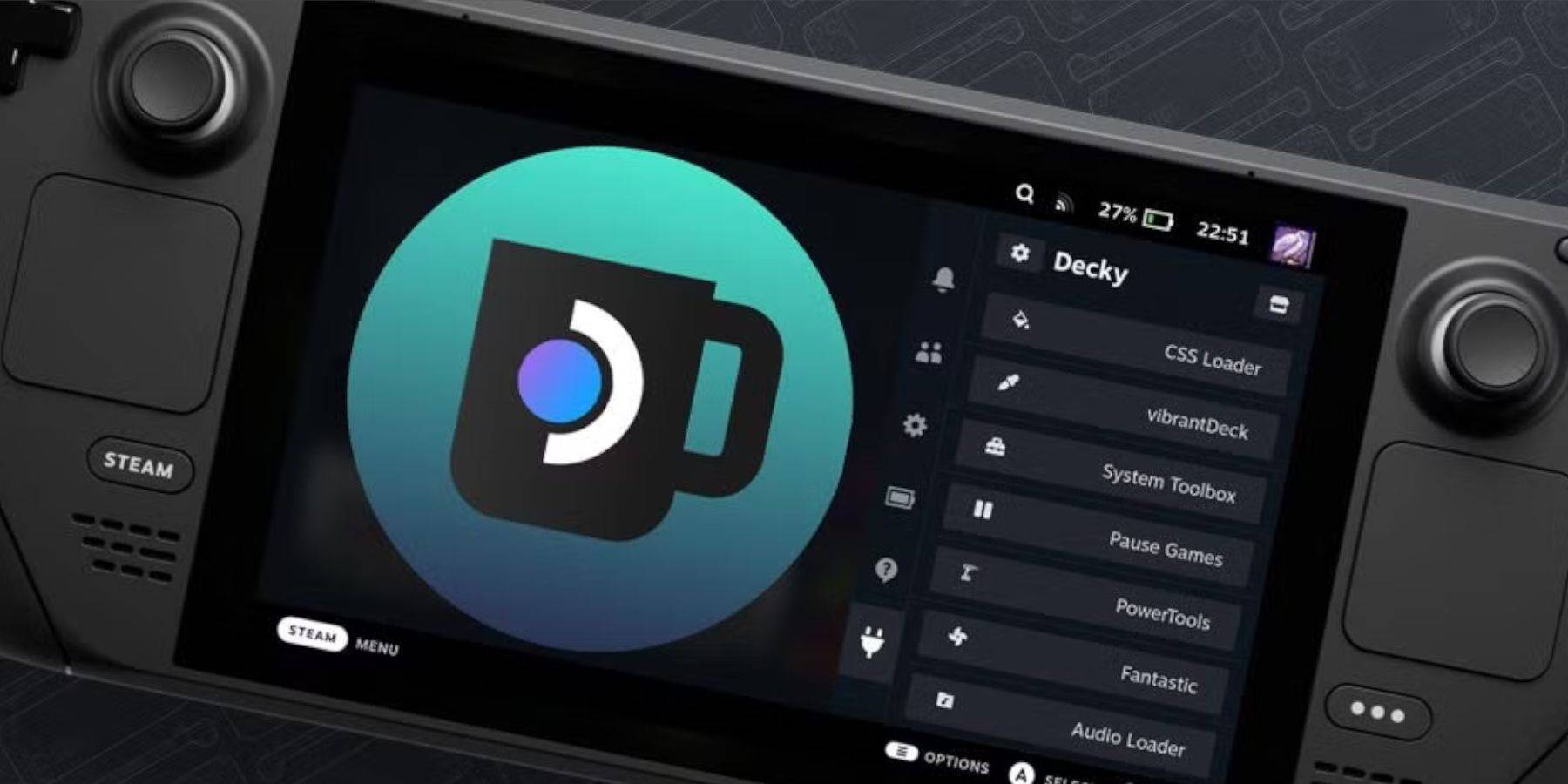 หลังจากการอัปเดตดาดฟ้า Steam:
หลังจากการอัปเดตดาดฟ้า Steam:
- เปลี่ยนไปใช้โหมดเดสก์ท็อป
- ดาวน์โหลดใหม่และเรียกใช้ตัวติดตั้งตัวโหลด Decky Loader (เลือก "Execute")
- ป้อนรหัสผ่านหลอกของคุณ (สร้างหากจำเป็น)
- รีสตาร์ทในโหมดเกม









